De Galaxy S III komt flink in de liftmet ontwikkeling die met elke stap lijkt te versnellen. Het laatste grote nieuws om SGS3-gebruikers te raken is Ubuntu en Backtrack Linux die op het apparaat worden opgestart. Eerlijk gezegd zie ik persoonlijk het nut niet in van het gebruik van Linux op een Android-apparaat, maar als het Android is en je een echte nerd bent, is het een prestatie op zich om de optie te hebben en het ook daadwerkelijk te kunnen realiseren. Wat betreft de procedure, we hebben XDA-Developers forumlid tiborri bedanken voor het maken van een tutorial, en vannatuurlijk zijn enkele delen van de tutorials eigenlijk geleend van andere tutorials. Dus als je geduld hebt en bekend bent met het uitvoeren van scripts, lees dan na de pauze verder voor meer informatie over hoe je Linux op je Galaxy S III kunt laten draaien.
Alle onderstaande afbeeldingen zijn afkomstig van tiborr.
Om te beginnen heeft u een app nodig met de naam, Ubuntu-installatieprogramma Complete Linux Installer ontwikkeld door zackthespack. Met deze app kun je na het starten nog 3 apps downloaden en installeren die nodig zijn om Ubuntu op het apparaat te laten werken:
- VNC Viewer
- Android Terminal Emulator
- busybox
Onnodig te zeggen dat uw apparaat geroot moet zijnom deze app goed te laten werken. Als je dit nog niet hebt gedaan, bekijk dan onze rooting-gids voor de Galaxy S III hier. Dat is gedaan, om problemen te voorkomen, installeer hier de Omega ROM. Zorg ervoor dat USB-foutopsporing is ingeschakeld op het apparaat. Start nu de app en download het Ubuntu-bestand.
U moet nu een script uitvoeren dat oorspronkelijk is geschreven door zacthespack (Download). Nadat dit is gedownload, kopieert u dit script (ubuntu.sh) en het ubuntu-bestand gedownload via Ubuntu Installer naar het interne geheugen van de telefoon in een map met de naam Ubuntu.
Met alle gegevens op zijn plaats, moet u nu de Android Terminal uitvoeren en de volgende opdrachten invoeren:
su cd /sdcard/ubuntu sh ubuntu.sh

Nu wordt u gevraagd om de resolutie van uw apparaat in te voeren, dus voer in het geval van SGS 3 in 1280 × 720.
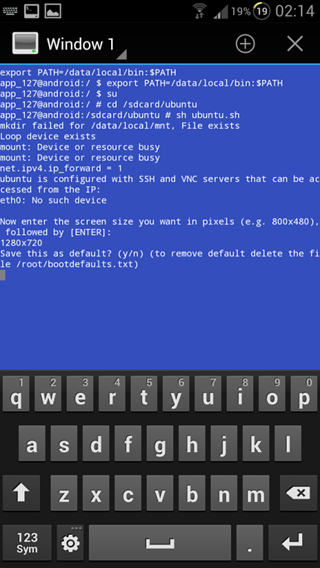
U wordt nu gevraagd om deze resolutie als standaard in te stellen. druk op Y.
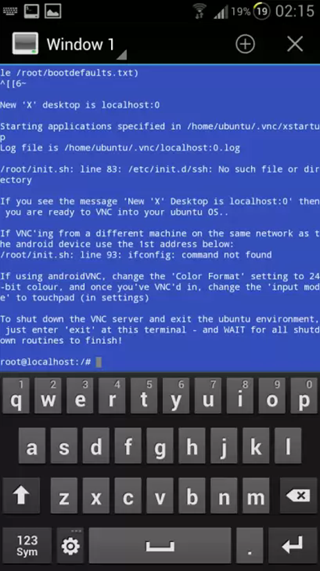
Als u wordt gevraagd om een wachtwoord in te voeren, typt u in Ubuntu en druk op enter. Ga verder met het uitvoeren van de VNC Viewer en voer de volgende instellingen in zoals weergegeven in de onderstaande screenshots.

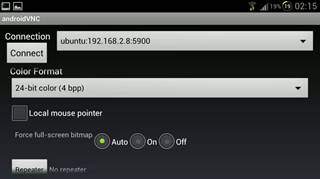
Al deze instellingen ingesteld, tikt u gewoon op Aansluiten en als je alles correct hebt gedaan en normaal geen pech hebt, start Ubuntu op op het apparaat.

Als je zover bent gekomen, gefeliciteerd! Voor updates en vragen met betrekking tot deze geweldige mod, ga je naar de forumthread bij XDA-Developers.













Comments